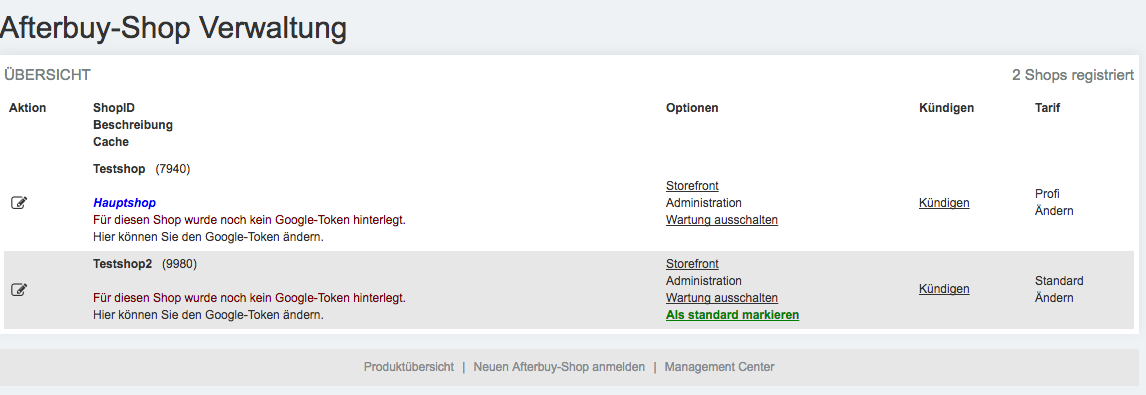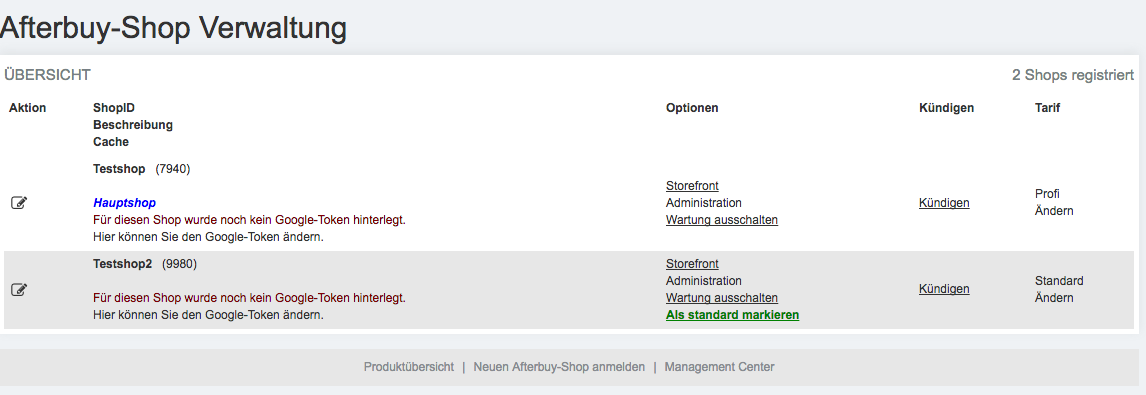Shop Einführung undAnmeldung
Anmelden eines neuen Shops[Bearbeiten]
Alle Einstellungen zum Afterbuy-Shop finden Sie hier.
| Über die Schnellnavigation
Konfiguration Afterbuy-Shop Verwaltung |
Die Übersicht[Bearbeiten]
| Name | Beschreibung |
|---|---|
| Storefront | Verlinkung zu Ihrem Afterbuy-Shop selbst. |
| Administration | Verlinkung zum Backend Ihres Afterbuy-Shops. |
| Wartung einschalten/ausschalten | Hierüber können Sie den Wartungsmodus aktivieren bzw. deaktivieren. Ist dieser aktiviert, dann wird statt Ihrem Shop eine Wartungsseite angezeigt. |
| Als Standard markieren | Hierüber kann eine jeweilige Afterbuy-Shop-Instanz als Standard definiert werden. |
| Kündigen |
Hierüber kann eine Afterbuy-Shop-Instanz zum Monatsende gekündigt werden. Die Abrechnung der Afterbuy-Shop Nutzungsgebühren erfolgt rückwirkend für den vorherigen Monat. Nach Kündigung wird dieser also nochmal letztmalig abgerechnet. |
| Tarif Ändern | Hierüber können Sie den Tarif Ihres Afterbuy-Shops anpassen. Die Änderung wird sofort aktiv. |
[Bearbeiten]
Neben den Verlinkungen Produktübersicht und Management Center kann über Neuen Afterbuy-Shop anmelden eine neue Afterbuy-Shop-Instanz gebucht werden.
In Ihrem Afterbuy-Account finden Sie in der grauen Menüleiste am oberen Bildschirmrand den Punkt „Konfiguration“ -> „Afterbuy-Shop Verwaltung“. Hier haben Sie die Möglichkeit, einen oder mehrere Shop 2.0 anzulegen und zu verwalten.
Zum Anlegen eines neuen Shops klicken Sie bitte auf den Link "Neuen Afterbuy-Shop anmelden".
In der folgenden Maske legen Sie einen individuellen Namen für Ihren Shop fest und wählen einen Benutzernamen sowie ein Passwort für die spätere Shop-Administration. War die Neuanmeldung erfolgreich, wird Ihnen Ihr neuer Shop 2.0 auf der folgenden Seite aufgelistet. In der rechten Spalte finden Sie einen Link "Administration", der Sie direkt in die Shop-Administration führt. Die Shop-Administration ist getrennt von der Afterbuy-Administration.
Auch kann hier die Shopansicht per "Storefront" aufgerufen werden, um zu schauen, wie der Shop aussieht, und wie ihn Ihre Kunden (Käufer) sehen würden.
Zusätzlich ist es möglich den "Wartungsmodus" entweder zu aktivieren oder zu deaktivieren. Dieser dient dazu, dass der Shop, wenn man diesen überarbeiten und den Kunden erst einmal nicht anzeigen lassen möchte, in den Wartungsmodus versetzt wird. Dies kann hilfreich sein, wenn man seine AGB aktualisieren muss (z.B. wegen der Gefahr vor Abmahnungen).
Mit einem Klick auf "Als Standard markieren" legen Sie Ihren Hauptshop fest.
Der Punkt "Kündigen" dient in dem Fall dafür, wenn man keinen Shop 2.0 mehr betreiben möchte. Ist dies der Fall, wird der Shop, nach anklicken dieser Funktion, zum Monatsende gekündigt.